Em Roblox Work at a Pizza Place, podes criar o teu próprio vídeo. Vencido1 criou Plug-in do criador de vídeosum plugin especial para o Roblox Studio. Ele permite que os jogadores criem vídeos e os carreguem para qualquer TV no jogo Work at a Pizza Place.
O plugin é fácil de utilizar. Pode criar e carregar o seu próprio vídeo em cerca de 15 minutos. Vamos mostrar-lhe as principais caraterísticas do plug-in e os passos que tem de seguir para o instalar e utilizar.
Botões no ecrã do editor
Este botão é utilizado para criar um novo projeto a partir do editor. Se o projeto não estiver guardado, terá de lhe dar um nome antes de o poder guardar. Depois de ter clicado neste botão, todas as alterações feitas ao projeto são guardadas.
O botão redirecciona-o para o ecrã inicial para carregar outro projeto. Se o projeto não estiver guardado, terá de lhe dar um nome antes de o poder guardar. Depois de ter clicado neste botão, todas as alterações feitas ao projeto são guardadas.
Botão para guardar o projeto. Depois de clicar nele, ser-lhe-á pedido que dê um nome ao projeto. O projeto será guardado e pode continuar a modificá-lo.
Quando clica neste botão, se o projeto não estiver guardado, deve dar-lhe um nome, após o que será redireccionado para um script onde haverá um código de exportação de vídeo (precisará dele depois de criar o vídeo) e instruções sobre como e onde o utilizar.
O botão reproduz o clip inteiro. Depois de reproduzir o clip, para o reproduzir novamente, tem de clicar no botão "stop" e premi-lo novamente.
Disponível apenas depois de premir os botões "play" e "PlayClip". Pára a reprodução do clip.
Quando premido, desempenha a mesma função que o botão "play".
Permite-lhe alterar a imagem da moldura seleccionando a imagem pretendida na caixa de ferramentas. Pode fazê-lo sem premir um botão, se uma fotografia da moldura pretendida estiver selecionada no Explorador.
Escala de comprimento
Permite-lhe alterar a duração da imagem de 1,0 a 5,0 segundos.
Caixa "Legenda
Permite-lhe adicionar uma legenda à moldura. As legendas serão apresentadas como subtítulos para a moldura.
Quando clicado, elimina a imagem selecionada.
Pode alterar a posição de uma imagem na linha de tempo.
Cronologia
Este é um dos principais elementos do editor. A linha de tempo permite-lhe selecionar a moldura que pretende ou adicionar uma nova. À direita, mesmo por cima da linha de tempo, pode ver o número de imagens restantes.
Janela de pré-visualização de fotogramas
Aqui pode ver o aspeto que a moldura terá num A televisão no jogo. Pode reproduzir o vídeo premindo os botões "Play" e "PlayClip". Por baixo da janela, existe informação sobre a resolução máxima da imagem. Ao clicar no botão ao lado, pode visualizar um tutorial sobre como alterar a resolução da fotografia.
Fechar o plugin.
Os botões doentalhe principal
Este é o ecrã principal a partir do qual pode criar um novo projeto ou eliminar projectos antigos.
Criar um novo projeto.
Utilizado para eliminar projectos.
Como é que se cria um vídeo no Roblox a trabalhar numa pizzaria?
Se quiseres ver um tutorial do criador, vai ao menu para alternar entre vídeos na TV em Work at a Pizza Place e clica no botão no canto inferior direito. Nota que o Roblox Studio só pode ser iniciado num PC ou portátil.
Siga estes passos para criar o seu próprio vídeo:
Passo 1: Importar as suas próprias fotografias
Se desejar descarregar o seu próprio Fotos no vídeo, altere a sua resolução para 200 x 120 píxeis usando o Paint ou um editor de fotos online. Depois carrega-as para a tua biblioteca Roblox.

Passo 2: descarregar o plugin
Abre o Roblox Studio e cria um local ou abre um local já existente. Vai ao separador dos plugins e introduz o roblox pizza video maker.
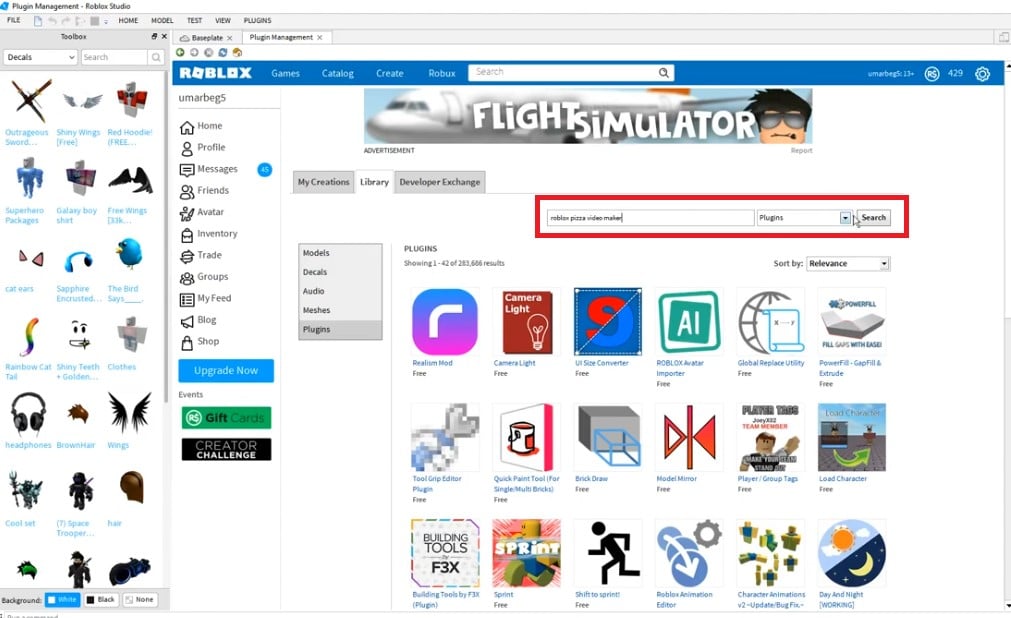
Escolha o Plugin e aguarde a conclusão da instalação

Será redireccionado para o ecrã principal. Clique no botão "Novo" para criar um novo projeto. Será redireccionado para o editor. Seleccione Decalques e, em seguida, Novo.

Passo 3: Criar um vídeo
Em seguida, crie um vídeo seleccionando uma imagem.
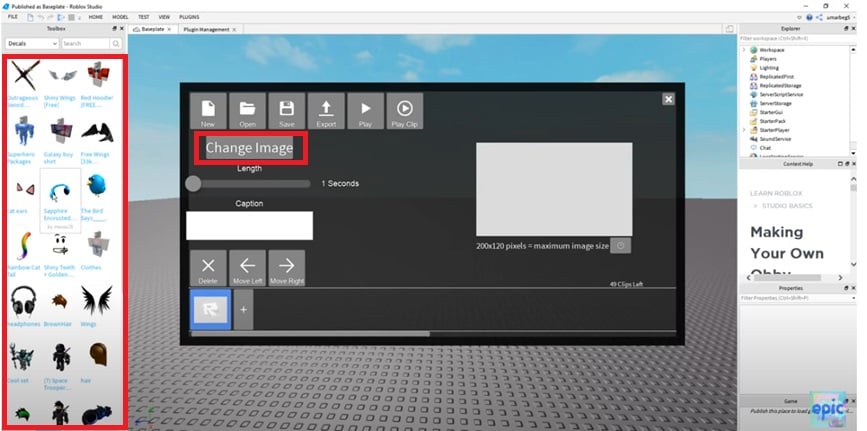
Dê um nome ao seu vídeo.

Depois de ter criado um vídeo, exporte-o clicando no botão de exportação.

Em seguida, copie o código gerado quando clica em Play clip.

Passo 4: Iniciar o vídeo num televisor
Entre no jogo e aceda ao menu TV. Em seguida, introduza o código de vídeo na caixa de texto na parte inferior do menu.
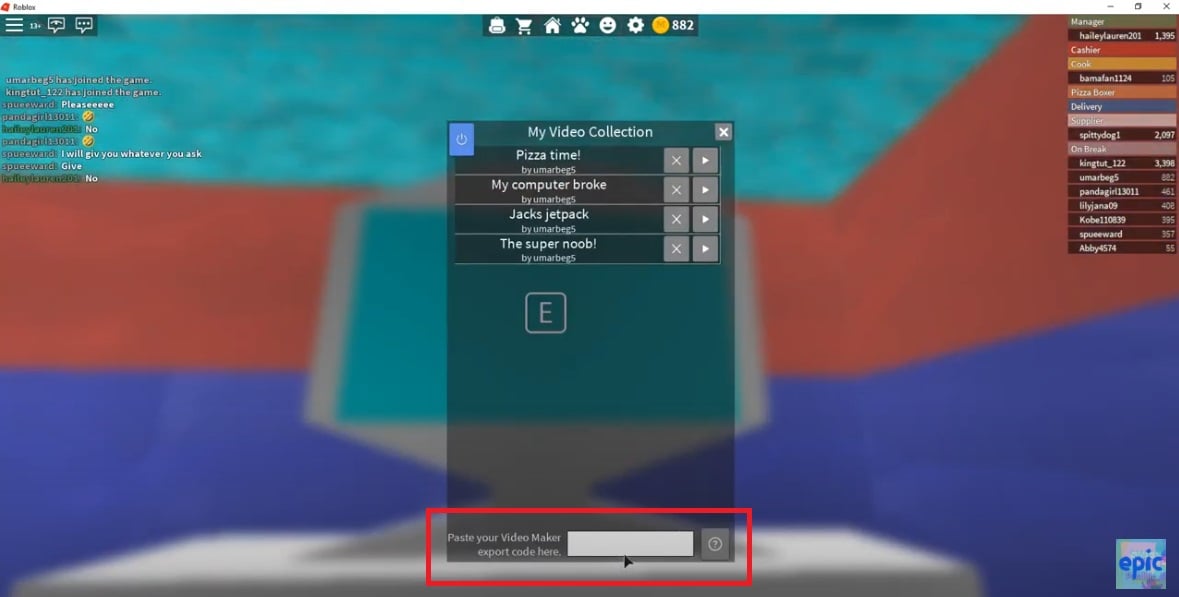
Se tiver feito tudo corretamente, o vídeo será carregado para a sua biblioteca de vídeos e outros jogadores poderão adicioná-lo à sua biblioteca.
Simples e eficaz, o plugin Video Maker da Dued1 permite que os jogadores do Roblox Work at a Pizza Place criem seus próprios vídeos personalizados. Seguindo estes passos detalhados, podes facilmente dar vida às tuas ideias e partilhá-las com outros jogadores. Estás pronto para experimentar o plugin Video Maker?








mano, nem sequer mostraste os códigos, apenas tutoriais